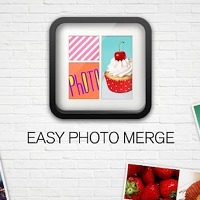ezPDF reader2.0 - PDF 뷰어의 끝장을 보여주다! (안드로이드)
안드로이드 스마트폰을 비즈니스와 관련지어 이용하시는 분이라면,
PDF 뷰어와도 밀접한 관계를 맺고 계실겁니다.
구글 플레이에는 참으로 많은 PDF 뷰어가 올라와 있는데요,
이중 가장 "다양한"기능을 가진 PDF 뷰어가 있어 소개해 드리고자 합니다.
ezPDF reader2.0 을 통해 가장 멋진 PDF 세상을 만나보세요!
ezPDF뷰어는 구글 플레이에서만 만나실 수 있습니다.
ezPDF reader 2.0 Lite 다운받기 (1,200 \)
ezPDF reader 의 첫 모습입니다.
최근 사용한 PDF 및 ePub 파일들을 서재 형태로 보여줍니다.
순서는 변경할 수 있으며, 클릭으로 손쉽게 열 수 있습니다.
ezPDF reader에서 최근에 사용한 문서만 보여 준 것일까요?
양쪽의 검색/ 모든PDF 탭을 보면 그 답을 찾을 수 있었습니다.
각각 기기에 있는 모든 PDF/ePub 파일들의 위치를 나타내 주거나,
나만의 폴더에 있는 PDF 파일들을 보여주고 있거든요.
가외로, 우측 상단의 메뉴를 통해, 새 메모를 만들거나, 이름변경이 가능합니다.
TJoeun 의 Web People이란 잡지를 열어 보았습니다.
ezPDF 에서는 가로모드와 세로모드를 모두 지원합니다.
여기서는 여러 메뉴를 사용하기 위해서 세로 모드만을 사용해 보겠습니다.
ezPDF reader만의 거대한 장점... 바로 책장 넘기듯이 페이지가 넘어갑니다.
스르륵 소리까지 나면 좋겠지만, 그것까진 바라기가 힘들군요^^;
또한 ezPDF reader를 처음 접하신다면 뭣에 사용되는지도 모를 광대한 메뉴 덕에
이 기능을 다 사용할 수는 있을지 하는 의문을 품으시게 될 거에요.
주석 기능부터 메모 기능, 도형, 밑줄 등등..
파헤치다보면 밑도 끝도 없이 다양한 메뉴를 만나게 된답니다.
물론 각 기능은 삭제가 가능해요.
ezPDF reader의 모든 기능들은 "스티키 노트" 형태로 제공되기 때문에,
마음에 안 드는 요소가 있다면 클릭으로 얼마든지 변형/제거가 가능하답니다.
*스티키 노트 : 흔히들 말하는 "포스트-잇"의 정식 명칭입니다.
ezPDF reader의 브러쉬 기능을 사용해 보았습니다.
갤럭시노트의 S펜과 어우러져 괜찮은 필기감을 제공해 주었지요.
까움이의 블로그, 많이 사랑해 주셨으면 좋겠습니다~
다음으로 텍스트 관련 도구들을 사용해 보았어요.
텍스트 강조 도구를 이용해 형광펜을 칠한 느낌을 주었고,
취소선을 이용해 가운데 취소선을 그어 보았으며,
중요한 단락에 밑줄을 그어 보았습니다.
관련 기능 모두 "주석"처럼 처리되기에 손쉽게 제거가 가능합니다~
특히, ezPDF reader의 텍스트 관련 도구들은
사용할 때마다 작은 확대 창이 나타나, 사용을 더욱 쉽게 만들어 줍니다.
확대 배율에 따라 확대 정도도 변한다는 사실, 기억해주세요~!
ezPDF의 또 다른 주요 기능중 하나는 텍스트 박스와 브러쉬입니다.
텍스트 박스를 이용해, 작은 박스 안에 글씨를 써 넣을 수도 있고,
브러쉬 기능을 이용해, 원하는 곳에 마음대로의 글씨/색을 칠할 수도 있습니다.
특히 최근 선택한 색이 프리셋으로 제공됨으로, 더 일관성있는 필기가 가능합니다.
또한 PDF 뷰어 하면 빼놓을 수 없는 북마크 기능도 ezPDF reader에서 찾아볼 수 있습니다.
책갈피 보관함이 따로 존재하며, 작은 팝업 형태의 썸네일로 제공되이에
더 손쉽게 찾아볼 수 있고, 추가/제거가 용이하다는 느낌을 받았습니다.
ezPDF reader의 검색 기능도, 윈도우의 그것과 매우 흡사합니다.
고급 검색 기능을 지원하며, 진행 방향까지 지정할 수 있는 세밀함을 보여줍니다.
ezPDF reader는 시력이 불편한 분들에게도 유용합니다.
"낭독 모드"가 있어 내용물을 읽어 주는 기능을 즐길 수 있거든요.
낭독은 한국어/영어를 포함하여 7개 언어를 지원하고 있고, TTS가 설치되어 있어야 합니다.
그리고 항상 ezPDF reader의 맨 위에 있는 거대한 T버튼도 큰 편리함을 제공합니다.
텍스트를 재정렬하여, 화면이 작은 기기에서의 가독성을 높여 주기 때문이에요.
물론 DRM이 걸려 있는 PDF의 경우에는 사용이 불가합니다.
*DRM : Digital Rights Management 불법 복제 방지 기술.
마지막으로, ezPDF reader는 가로모드를 지원합니다.
스마트폰의 화면 회전 센서에 체크가 되어 있다면,
간단하게 기기를 돌림으로 가로모드에 진입이 가능하지요.
ezPDF reader에서 만날 수 있는 주요 기능들을 한 화면에 정리해 보았습니다.
이 기능들만 해도 정말 유용하며, 좀 더 향상된 질의 PDF뷰어를 느끼실 수 있을거에요.
특히 국내 기업에서 생산한 어플이라는 사실이 자부심을 더욱 고취시켜주기도 합니다.
ezPDF reader에는 크게 두 가지 단점이 있습니다.
1. 실행 속도가 느립니다. 높은 사양의 스마트폰이 아니라면, 큰 버벅임 폭탄을 맞으실지도 모르지요.
2. UI가 그리 편리하지 않습니다. 한 프로그램에 매우 많은 기능을 넣다 보니, 어떤 기능을 찾아야 할지도 모르겠고,
그냥 많은 버튼으로 둘러쌓이는 폐혜를 낳고 말았습니다.
ezPDF reader 3.0에서는 UI의 개선이 이루어지기를 간절히 바래봅니다.
이런 저런 단점에도 불구하고, 사용자들에게 실질적으로 유용한 기능덕에 사랑받는
ezPDF reader 2.0
좀더 많은 변화와 발전을 기대해 봅니다.

'Android App > Utility' 카테고리의 다른 글
| 쉬운 사진 합치기 - 이보다 더 쉬울순 없을껄? (안드로이드 어플) (11) | 2012.08.27 |
|---|---|
| 통화 녹음(Call Recorder) - 전화 속의 모든것을 녹음하다 (16) | 2012.08.25 |
| 메모리부스터 - 내 안드로이드폰의 속도에 날개를! (4) | 2012.08.16 |
| 안드로이드 메모 어플 - 친필2 메모 어플 "난 손글씨로 메모한다~!" (3) | 2012.07.09 |
| 안드로이드 메모 어플 - 꼭 필요한 기능만! 솜노트(SomNote) (59) | 2012.05.21 |